如何在win11电脑上创建新的磁盘?
2024-03-06 11:20:26 作者:思玩系统 来源:网络
电脑的硬盘空间有限,因此很多Win11用户会选择添加新的磁盘来管理空间。那么如何进行操作呢?Win11的磁盘分区操作其实非常简单。下面我将为大家介绍一种通过磁盘管理工具来新建简单卷的方法。
操作步骤如下:
1. 右击桌面上的“此电脑”图标,然后点击弹出的选项框中的“管理”按钮。
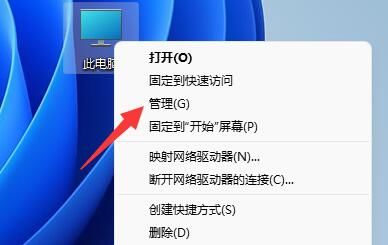
2. 在计算机管理界面中,找到并点击左下角的“磁盘管理”选项。
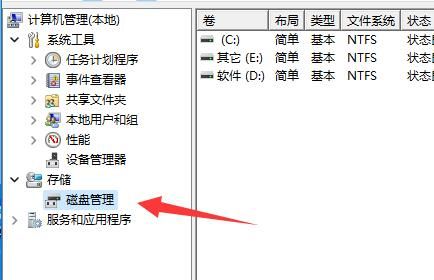
3. 在这里,我们能够看到有关磁盘的相关信息。绿色表示可用空间。右键点击绿色区域,然后选择“新建简单卷”。
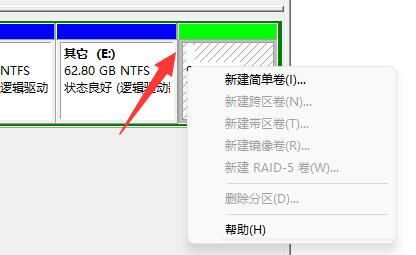
4. 在弹出的窗口中,用户可以设置简单卷的大小,然后点击“下一页”。
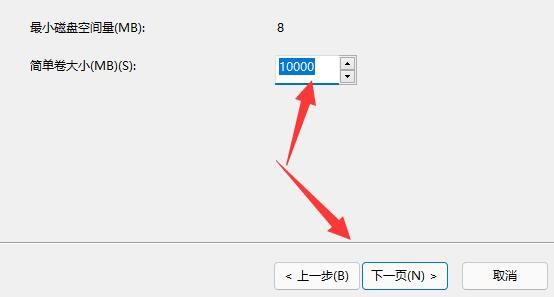
5. 接下来,在选择完驱动器后,点击“下一页”按钮。
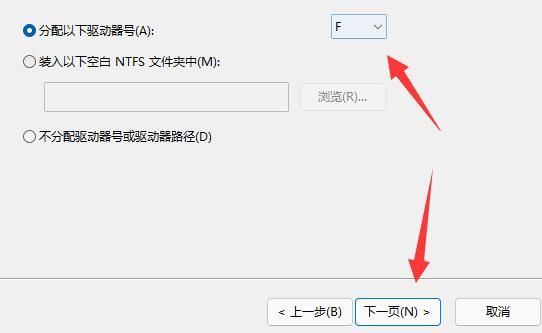
6. 最后一页的设置不需要改变,直接点击“下一页”就完成了新建磁盘。
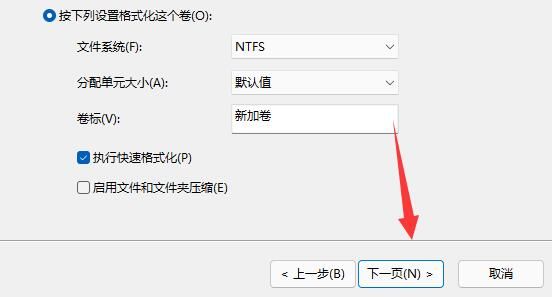
相关教程
热门教程
系统推荐
- 1 GHOST WIN8.1 X86 装机专业版 V2020.04 (32位)
- 2 GHOST WIN8.1 X64 装机专业版 V2020.05 (64位)
- 3 GHOST WIN8.1 X86 装机专业版 V2020.05 (32位)
- 4 GHOST WIN8.1 X64 装机专业版 V2020.06 (64位)
- 5 GHOST WIN8.1 X86 装机专业版 V2020.06 (32位)
- 6 GHOST WIN8.1 X64 装机专业版 V2020.07(64位)
- 7 GHOST WIN8.1 X86 装机专业版 V2020.07 (32位)
- 8 GHOST WIN8.1 64位装机专业版 V2020.08
最新教程
-
如何在Win10设置中启用声音可视化通知功能?
2024-03-11
-
Win10双系统中如何删除一个系统?Win10双系统删除一个系统的步骤
2024-03-11
-
如何将wps文档导入的目录变成虚线?
2024-03-11
-
Win10系统如何进行虚拟内存的优化?Win10系统虚拟内存的优化方法
2024-03-11
-
如何在谷歌浏览器中启用拼写检查?启用拼写检查的方法。
2024-03-11
-
Win10电脑的设置方法允许桌面应用访问相机。
2024-03-11
-
如何在UltraEdit中取消自动检查更新?UltraEdit取消自动检查更新的方法
2024-03-11
-
如何解决win10打开软件时频繁跳出弹窗提示?如何关闭win10的弹窗提示功能?
2024-03-11
-
Win11开机音频文件存储在哪里?Win11开机音频文件位置指南.
2024-03-11
-
如何在EmEditor中设置文件的默认打开编码方式?
2024-03-11